360安全云盘怎么找回删除的文件
时间:2022-11-18 10:15:54作者:极光下载站人气:129
360安全云盘是一款功能十分强大的软件,可以帮助小伙伴们将自己重要的文件备份到这款软件中进行保存,从而避免文件丢失的情况,当我们将文件上传到云盘中之后,有的文件信息是不需要的,我们想要将其删除掉,但是在删除的过程中将其他的重要文件一起删除了,那么怎么找回呢,其实当我们删除了文件之后,删除的文件会自动进入到回收站中,你可以进入到回收站页面查看想要找回的文件,将其恢复就可以了,具体的操作方法小编已经整理好了,下方是关于如何使用360安全云盘找回删除文件的方法,需要的话一起看看吧。
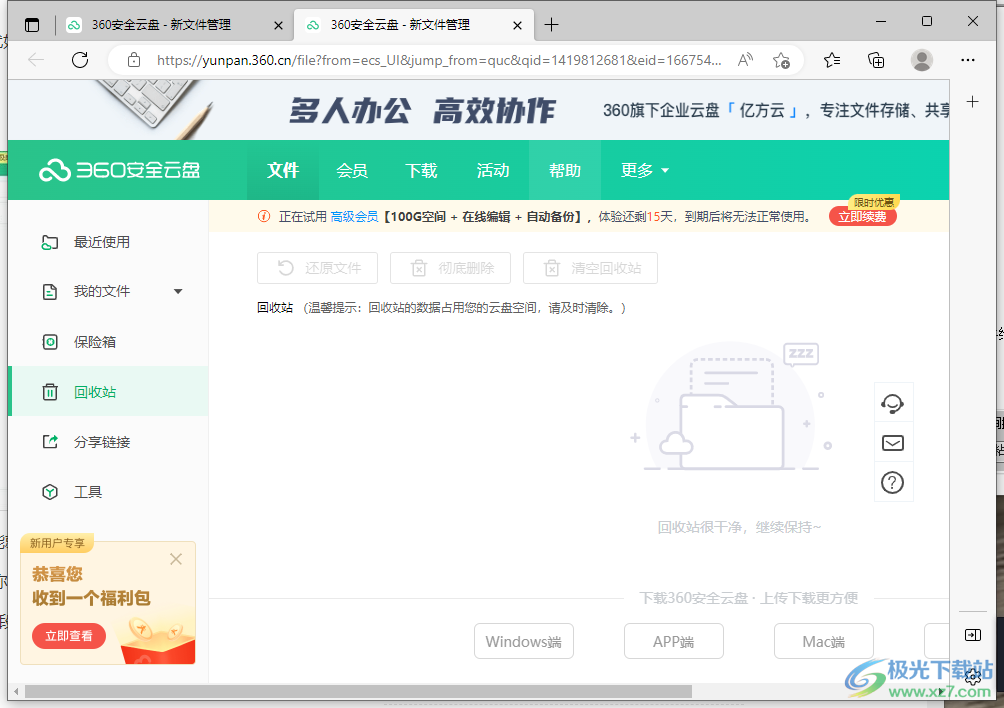
方法步骤
1.在360安全云盘中,你可以选中需要删除的文件,右键点击选择【删除】,删除的文件会自动存放在回收站中。
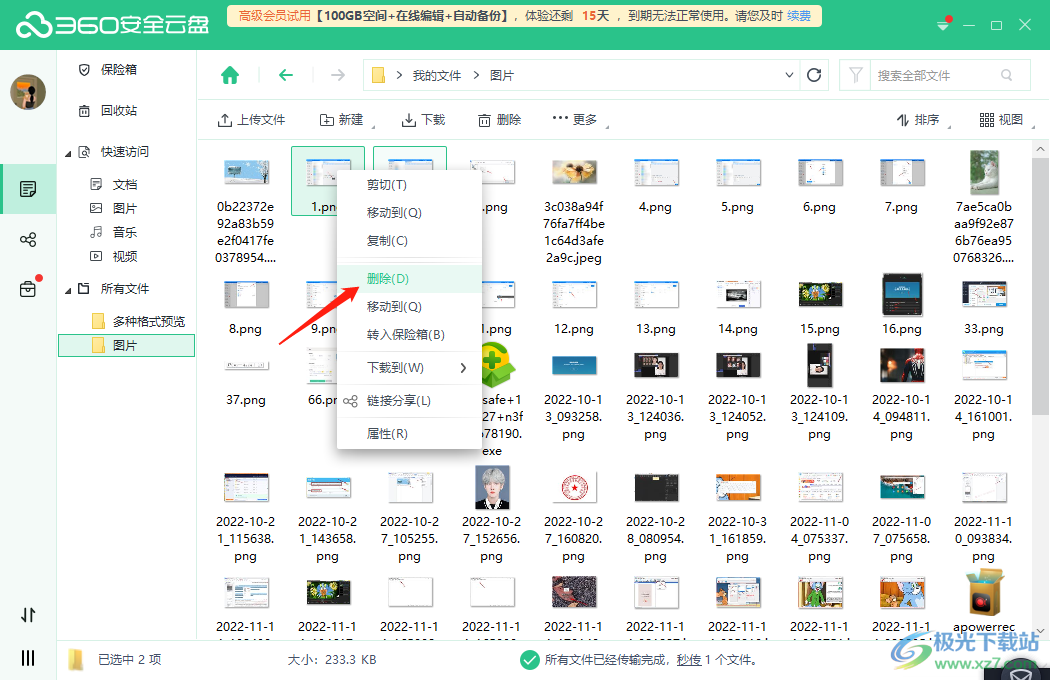
2.当你点击删除之后,会有一个提示窗口,点击【是】即可删除文件。
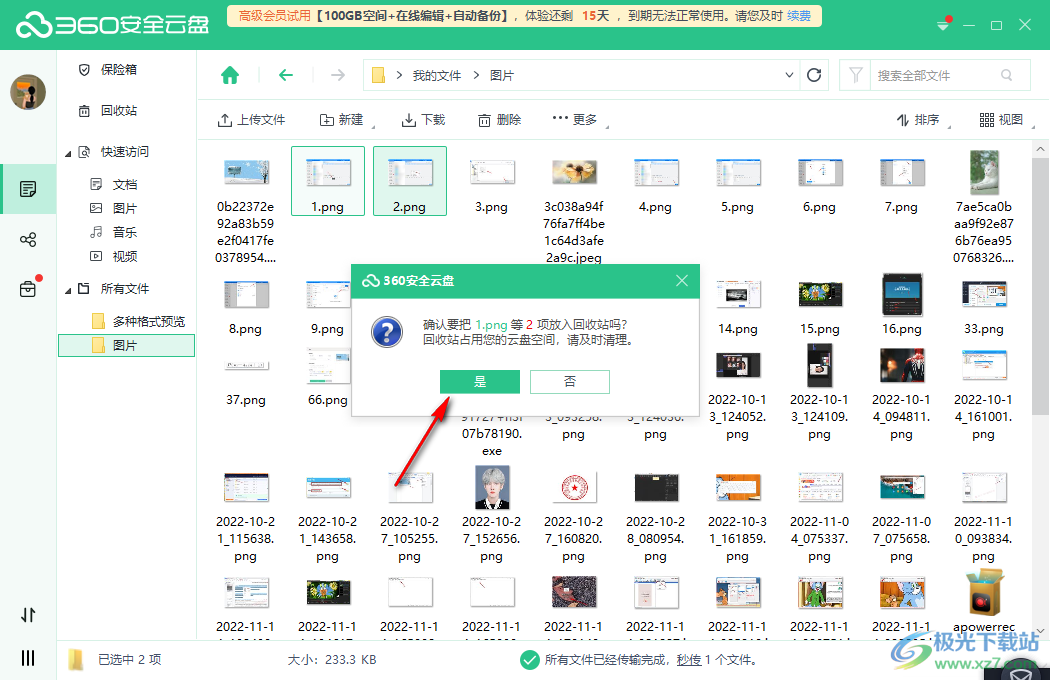
3.如果你发现有重要的文件不小心被删除了,那么点击左上角的【回收站】选项,在页面中选择【进入回收站】按钮。
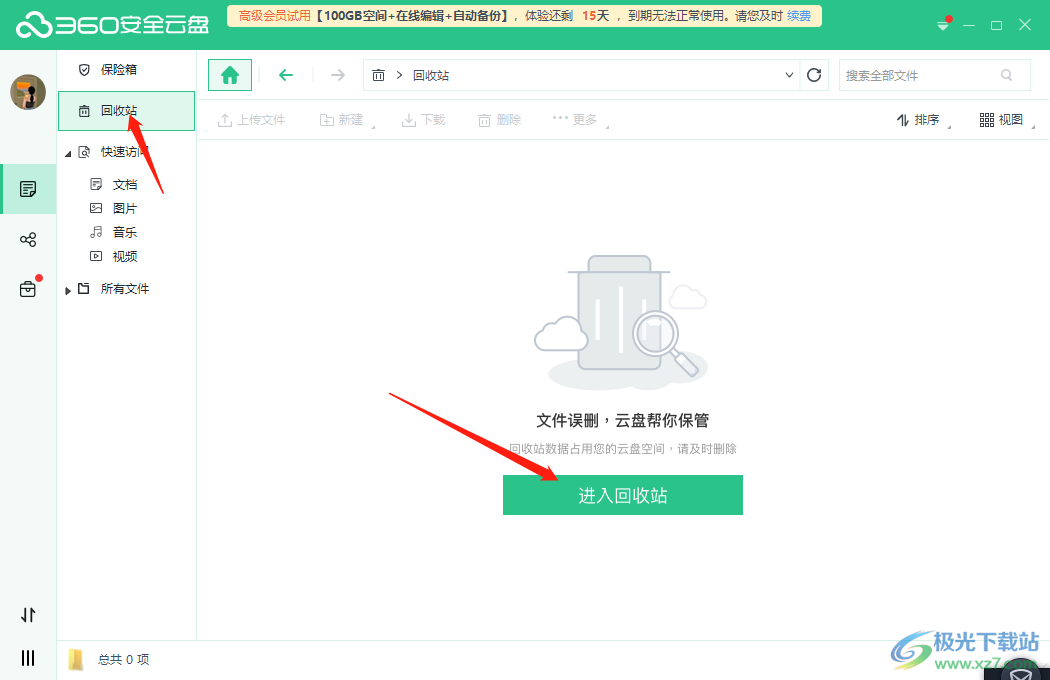
4.之后会弹出一个回收站的网页,在该网页下,你可以看到回收站中有我们删除的文件,如图所示。
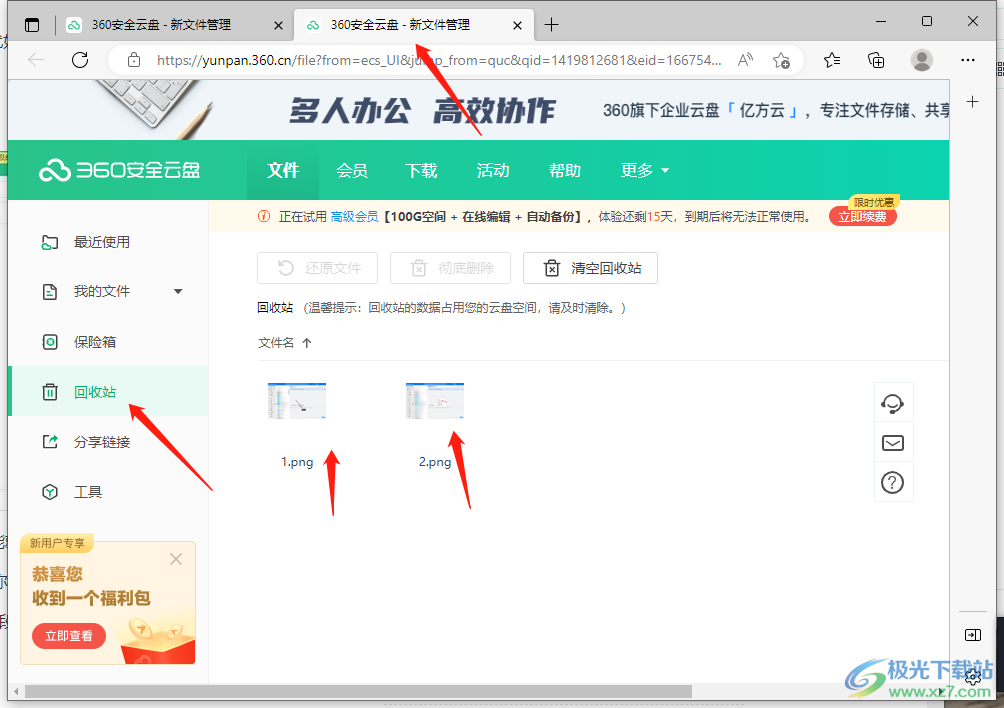
5.将想要恢复的文件勾选上,然后右键点击【还原文件】,如图所示。
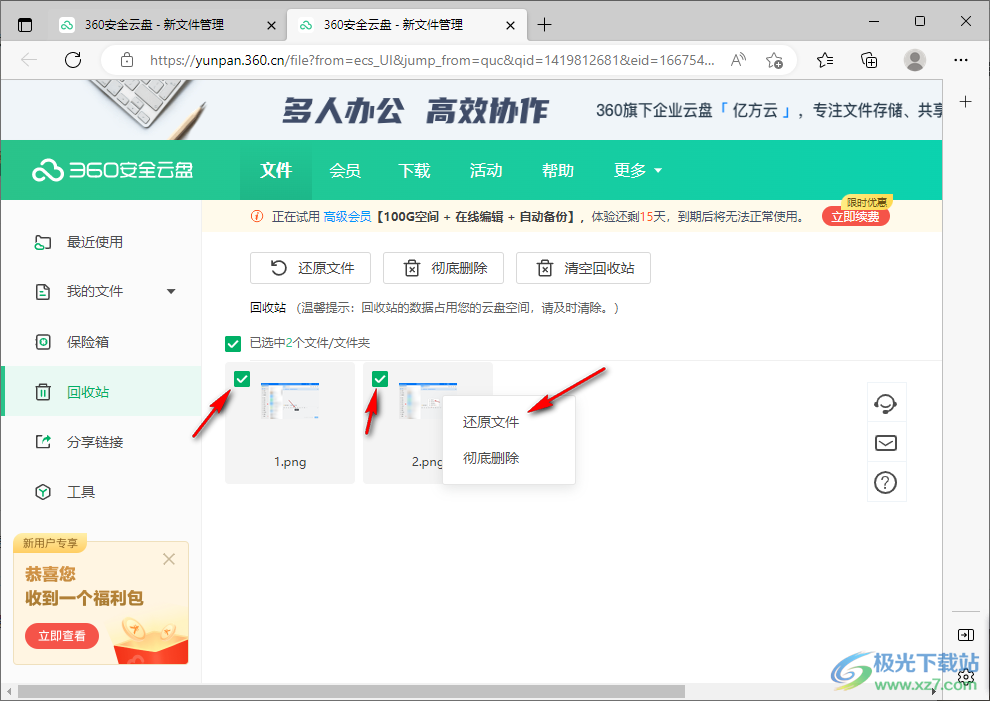
6.接着就会弹出一个提示窗口,这里直接点击【确定】即可恢复。

以上就是关于如何使用360安全云盘找回删除文件的具体操作方法,有时候你在360安全云盘中不小心删除了重要的文件,那么你需要进入到回收站中即可找回删除的文件,感兴趣的小伙伴可以试试哦。

大小:5.80 MB版本:v2.0.0.1105 pc版环境:WinAll, WinXP, Win7, Win10
- 进入下载

网友评论